电脑连蓝牙音箱怎么连 电脑与音箱的连接步骤
更新时间:2024-04-19 17:01:29作者:huige
很多人都喜欢在电脑中听歌,为了让声音更好,很多人都喜欢连接蓝牙音箱来使用,可是有不少小伙伴在购买蓝牙音箱之后,还不知道要如何连接,那么电脑连蓝牙音箱怎么连呢?操作方法也不会难,有想要连接的用户们可以跟着笔者一起来看看电脑与音箱的连接步骤。
方法如下:
1、首页我们得有一个蓝牙音箱,或者带着蓝牙功能的音箱。然后点击音箱的开关,打开音箱,这时候音箱的蓝牙就会自动开启了。注意了,电脑连接音箱,最好先打开音箱的蓝牙。

2、其次是把电脑的蓝牙功能打开。小编以win10电脑系统为例。我们点击电脑桌面右下角的通知栏按钮。
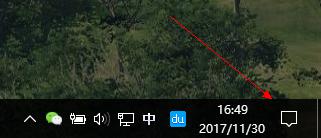
3、打开通知栏之后,我们在通知栏上就可以看到一个“蓝牙”的图标了,我们点击一下开启蓝牙。
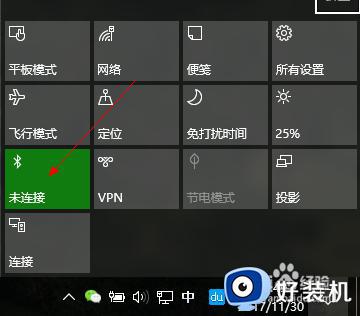
4、这时候,蓝牙就显示是开启,但未连接。我们点击右上角的“所有设置”,在“所有设置”里选择“设备”。
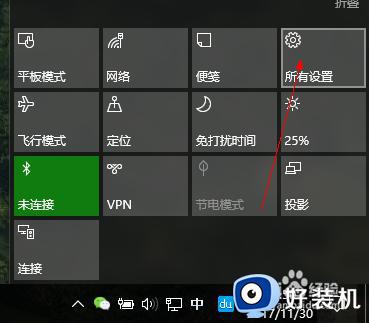
5、这样,我们就能看到蓝牙的设置了。因为在开启蓝牙之后,它就会自动搜索附近的蓝牙设备,所以我们已经能看到我们的音箱了。
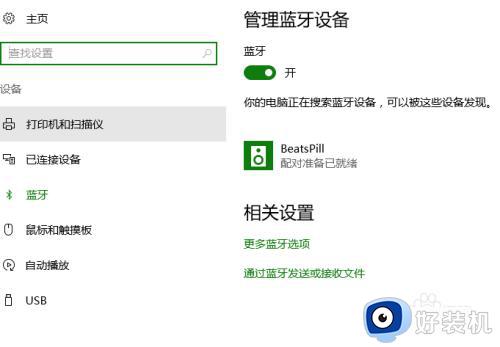
6、我们点击我们的音箱,这时候右下角就会出现一个“配对”的选项,我们选择“配对”。
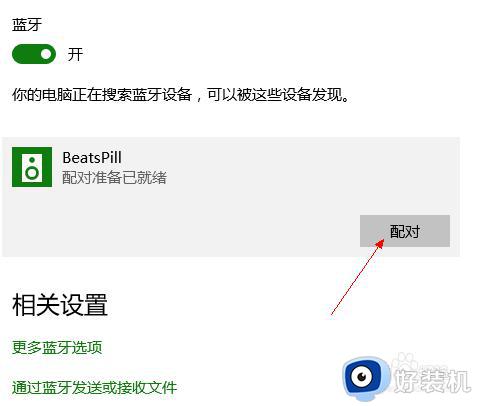
7、点击完配对,系统就会进行配对了。如果是第一次配对的话,它的过程会有点慢,我们需要耐心等下。
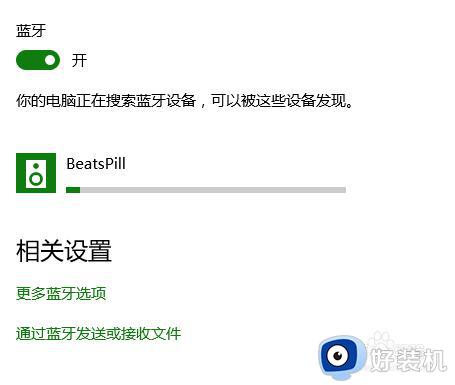
8、等配对完成了,它就会显示“已连接”,这意味着电脑已经和音箱连接上了,我们可以用音箱来听电脑的音乐啦!
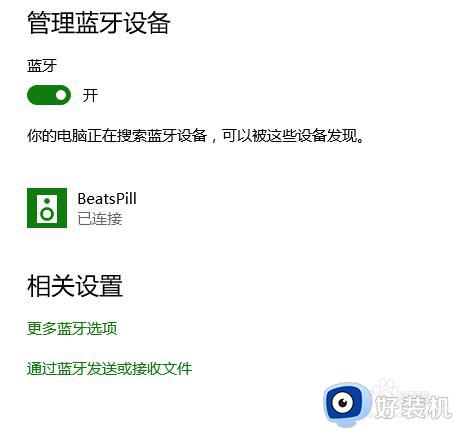
以上给大家介绍的就是电脑连蓝牙音箱的详细连接方法,有一样需求的用户们可以参考上述方法步骤来进行连接,希望帮助到大家。
电脑连蓝牙音箱怎么连 电脑与音箱的连接步骤相关教程
- 蓝牙音箱怎么连接台式电脑 蓝牙音箱连接台式电脑的步骤
- 笔记本连蓝牙音箱的步骤 笔记本怎样连蓝牙音箱
- 笔记本电脑可以连接蓝牙音响吗 笔记本连接蓝牙音响的步骤
- 小爱音箱怎么连接蓝牙 小爱音箱连接手机蓝牙的图文教程
- 电脑蓝牙连接不上音响怎么回事 电脑连接不了蓝牙音箱如何解决
- 笔记本连接不上蓝牙音箱为什么 笔记本电脑连不上蓝牙音箱的解决教程
- 蓝牙音箱可以连台式电脑的吗 蓝牙音箱如何连接台式电脑主机
- 蓝牙音箱怎么连接电脑 台式电脑蓝牙音箱如何连接电脑
- 蓝牙音箱怎么连接笔记本电脑 笔记本电脑连接蓝牙音箱的方法
- 电脑连接蓝牙音箱后没有声音怎么回事 蓝牙音箱连接成功但没有声音如何解决
- 电脑无法播放mp4视频怎么办 电脑播放不了mp4格式视频如何解决
- 电脑文件如何彻底删除干净 电脑怎样彻底删除文件
- 电脑文件如何传到手机上面 怎么将电脑上的文件传到手机
- 电脑嗡嗡响声音很大怎么办 音箱电流声怎么消除嗡嗡声
- 电脑我的世界怎么下载?我的世界电脑版下载教程
- 电脑无法打开网页但是网络能用怎么回事 电脑有网但是打不开网页如何解决
电脑常见问题推荐
- 1 b660支持多少内存频率 b660主板支持内存频率多少
- 2 alt+tab不能直接切换怎么办 Alt+Tab不能正常切换窗口如何解决
- 3 vep格式用什么播放器 vep格式视频文件用什么软件打开
- 4 cad2022安装激活教程 cad2022如何安装并激活
- 5 电脑蓝屏无法正常启动怎么恢复?电脑蓝屏不能正常启动如何解决
- 6 nvidia geforce exerience出错怎么办 英伟达geforce experience错误代码如何解决
- 7 电脑为什么会自动安装一些垃圾软件 如何防止电脑自动安装流氓软件
- 8 creo3.0安装教程 creo3.0如何安装
- 9 cad左键选择不是矩形怎么办 CAD选择框不是矩形的解决方法
- 10 spooler服务自动关闭怎么办 Print Spooler服务总是自动停止如何处理
